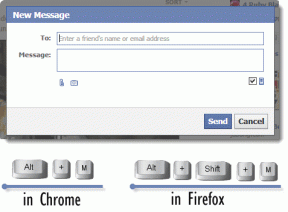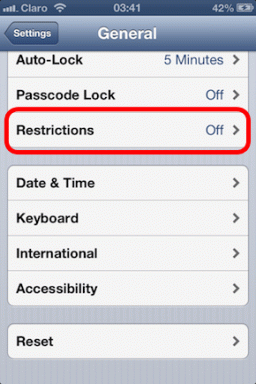Διορθώστε το Photoshop Dynamiclink που δεν είναι διαθέσιμο στα Windows 10
Miscellanea / / July 22, 2022

Το Photoshop dynamiclink είναι μια δυνατότητα της Adobe που εξοικονομεί τους χρήστες από τη διαδικασία απόδοσης παρέχοντας μια εναλλακτική λύση στην ενδιάμεση απόδοση μεταξύ προγραμμάτων. Δημιουργεί έναν σύνδεσμο μεταξύ δύο εφαρμογών όπως το Premiere Pro και το After Effects, οι οποίες βοηθούν στη δημιουργία μιας ζωντανής σύνδεσης μεταξύ τους και επιφέρουν τα απαιτούμενα εφέ. Ωστόσο, ορισμένοι χρήστες της Adobe δεν μπορούσαν να ολοκληρώσουν τα καρέ βίντεο σε επίπεδα κατά τη χρήση του συνδέσμου. Εάν είστε κάποιος που αντιμετωπίζει το ίδιο πρόβλημα, τότε έχετε έρθει στο σωστό μέρος γιατί έχουμε έναν τέλειο οδηγό για εσάς που θα σας διδάξει πώς να διορθώσετε τη μη διαθέσιμη δυναμική σύνδεση του Photoshop.
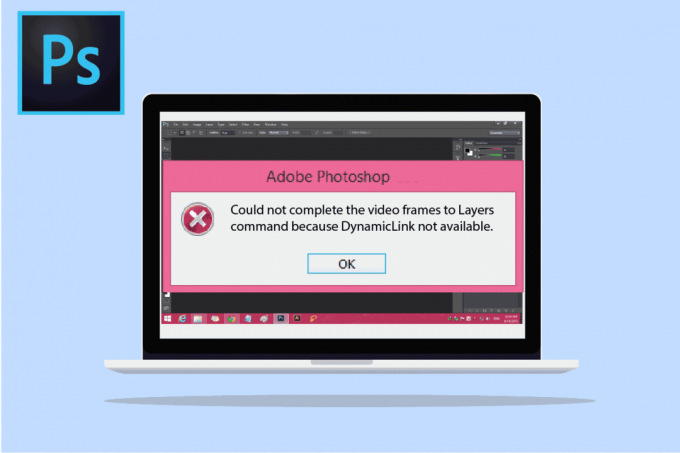
Περιεχόμενα
- Πώς να διορθώσετε το Photoshop Dynamiclink που δεν είναι διαθέσιμο στα Windows 10
- Τι προκαλεί την αποτυχία Dynamiclink;
- Μέθοδος 1: Εκτελέστε το Windows Update
- Μέθοδος 2: Απενεργοποιήστε προσωρινά το Antivirus (Εάν υπάρχει)
- Μέθοδος 3: Ενημέρωση προγραμμάτων οδήγησης συσκευών
- Μέθοδος 4: Απενεργοποίηση τείχους προστασίας του Windows Defender (Δεν συνιστάται)
- Μέθοδος 5: Επιδιόρθωση αρχείων συστήματος
- Μέθοδος 6: Επανεγκαταστήστε το λογισμικό Adobe
- Μέθοδος 7: Εκτελέστε Επαναφορά Συστήματος
Πώς να διορθώσετε το Photoshop Dynamiclink που δεν είναι διαθέσιμο στα Windows 10
Ο δυναμικός σύνδεσμος χρησιμοποιείται συνήθως για εξοικονόμηση χρόνου απόδοσης και σχεδόν αμελητέα. Επίσης, βοηθά στη δημιουργία μερικών αρχείων πολυμέσων. Εξοικονομεί χρόνο στην αποστολή ενός αρχείου από το Premiere Pro στο After Effects και επιτρέπει την προσθήκη εφέ στο αρχείο όπως απαιτείται, λειτουργώντας ως εξοικονόμηση χρόνου για Πλίθα χρήστες.
Τι προκαλεί την αποτυχία Dynamiclink;
Εάν ο δυναμικός σύνδεσμος δεν είναι διαθέσιμος για εσάς, μπορεί να υπάρχουν πολλοί βαθύτεροι λόγοι πίσω από αυτό, ας τους εξερευνήσουμε εν συντομία παρακάτω:
- Βεβαιωθείτε ότι το λογισμικό τόσο του Premiere Pro όσο και του After Effects είναι ενημερωμένο. Εάν μία από τις εφαρμογές είναι ξεπερασμένη, μπορεί να γίνει λόγος για τον οποίο ο σύνδεσμος δεν λειτουργεί για εσάς.
- Εάν τα αρχεία προέλευσης των εφέ Premiere Pro ή After μετακινηθούν ή μετονομαστούν, μπορεί επίσης να προκαλέσουν το σφάλμα δυναμικής σύνδεσης.
- Για να αποφύγετε την αποτυχία δυναμικής σύνδεσης στο σύστημά σας, βεβαιωθείτε ότι δεν πατάτε αποθήκευση στο αρχείο που επεξεργάζεται πολύ συχνά.
- Τα προβλήματα δικτύου και αποθήκευσης μπορούν επίσης να συνδεθούν με τα προβλήματα με τη δυναμική σύνδεση.
- Τα κατεστραμμένα έργα After Effects είναι ένας άλλος λόγος που μπορεί να προκαλέσει τη μη λειτουργία του συνδέσμου.
- Τα σφάλματα είναι μια ακόμη αιτία που μπορεί να είναι πίσω από το γιατί ο δυναμικός σύνδεσμος δεν είναι διαθέσιμος για εσάς.
Τώρα που γνωρίζετε καλά τις αιτίες που κρύβονται πίσω από το γιατί το dynamiclink δεν είναι διαθέσιμο Εσείς, είναι καιρός να μάθετε μεθόδους που μπορούν να σας βοηθήσουν να διορθώσετε και την κατάσταση, οπότε ας ξεκινήσουμε τους:
Μέθοδος 1: Εκτελέστε το Windows Update
Εάν αντιμετωπίζετε τη δυναμική σύνδεση του Photoshop που δεν είναι διαθέσιμη, δοκιμάστε να ενημερώσετε τα Windows. Τα ξεπερασμένα Windows, εκτός από τις παλιές εφαρμογές, μπορούν επίσης να προκαλέσουν σφάλματα προγράμματος, επομένως, ελέγξτε πρώτα τις εκκρεμείς ενημερώσεις του συστήματός σας. Μπορείτε να ελέγξετε τον οδηγό μας Πώς να κατεβάσετε και να εγκαταστήσετε την τελευταία ενημέρωση των Windows 10 για περισσότερα.

Μέθοδος 2: Απενεργοποιήστε προσωρινά το Antivirus (Εάν υπάρχει)
Είναι πολύ πιθανό να αντιμετωπίσετε το πρόβλημα της μη διαθέσιμης δυναμικής σύνδεσης του Photoshop, επειδή ο δυναμικός σύνδεσμος δεν είναι διαθέσιμος στο σύστημά σας λόγω του υπερπροστατευτικού προγράμματος προστασίας από ιούς που εμποδίζει τον δρόμο του. Επομένως, προτείνεται να απενεργοποιήσετε το λογισμικό προστασίας από ιούς στο σύστημά σας για να λειτουργήσει ο σύνδεσμος. Μπορείτε είτε να απενεργοποιήσετε μόνιμα είτε προσωρινά το πρόγραμμα προστασίας από ιούς, για έναν ενδελεχή έλεγχο του οδηγού για να απενεργοποιήσετε προσωρινά το Antivirus στα Windows 10.

Διαβάστε επίσης:Διορθώστε τον ορισμό του ιού στο Avast Antivirus
Μέθοδος 3: Ενημέρωση προγραμμάτων οδήγησης συσκευών
Ένας άλλος λόγος που μπορεί να παρεμποδίζει τη σύνδεση και να προκαλεί το σφάλμα μη διαθέσιμης σύνδεσης είναι τα παλιά προγράμματα οδήγησης στο σύστημά σας. Τα προγράμματα οδήγησης δικτύου, γραφικών και συσκευών πρέπει να ενημερωθούν για να βελτιωθεί η απόδοση του συστήματός σας και να λειτουργήσει αποτελεσματικά κατά την επεξεργασία αρχείων στο Adobe χρησιμοποιώντας τη δυναμική σύνδεση. Μπορείτε να ενημερώσετε όλα τα προγράμματα οδήγησης με τη βοήθεια των εμπεριστατωμένων οδηγών μας, Πώς να ενημερώσετε τα προγράμματα οδήγησης προσαρμογέα δικτύου στα Windows 10, 4 τρόποι για να ενημερώσετε τα προγράμματα οδήγησης γραφικών στα Windows 10, και Πώς να ενημερώσετε τα προγράμματα οδήγησης συσκευών στα Windows 10.
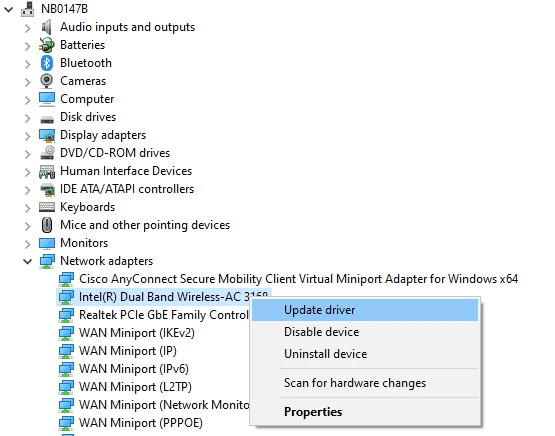
Μέθοδος 4: Απενεργοποίηση τείχους προστασίας του Windows Defender (Δεν συνιστάται)
Ένας άλλος λόγος που εμποδίζει τη δυναμική σύνδεση στο σύστημά σας και έχει ως αποτέλεσμα ο χρήστης να μην μπορεί να ολοκληρώσει τα καρέ βίντεο σε επίπεδα είναι το τείχος προστασίας των Windows στον υπολογιστή σας. Το Τείχος προστασίας των Windows είναι εξαιρετικό στο να προστατεύει τον υπολογιστή σας από ιούς ή άγνωστο κακόβουλο λογισμικό, αλλά μερικές φορές τυχαίνει να δημιουργεί διενέξεις με τα προγράμματα που είναι εγκατεστημένα στην επιφάνεια εργασίας σας, όπως το Adobe Photoshop. Επομένως, η μόνιμη απενεργοποίησή του για την εκτέλεση του προγράμματος χωρίς πρόβλημα είναι η λύση. Μπορείτε να διαβάσετε τον οδηγό μας Πώς να απενεργοποιήσετε το τείχος προστασίας των Windows 10 για να διορθώσετε το σφάλμα δυναμικής σύνδεσης του Photoshop που δεν είναι διαθέσιμο.
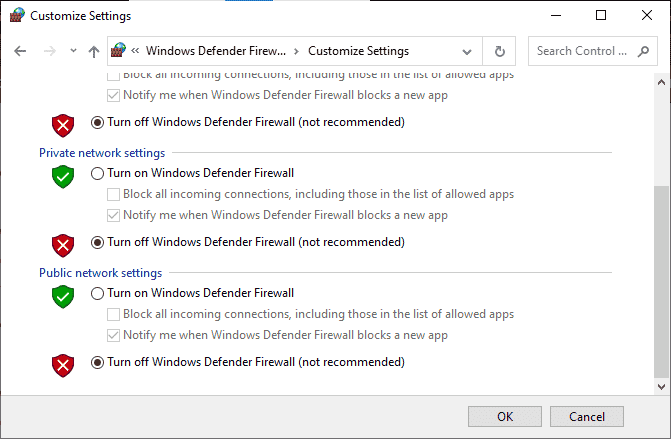
Διαβάστε επίσης:Διορθώστε προβλήματα με το τείχος προστασίας των Windows στα Windows 10
Μέθοδος 5: Επιδιόρθωση αρχείων συστήματος
Οι σαρώσεις SFC είναι αρκετά γνωστές στους χρήστες των Windows που τυχαίνει να ελέγχουν την ακεραιότητα του αρχείου, επιλύοντας έτσι τυχόν προβλήματα που μπορεί να υπάρχουν στο αρχείο. Μια τέτοια σάρωση είναι πολύ χρήσιμη για τον αποκλεισμό προβλημάτων με τη δυναμική σύνδεση. Διαβάστε τον οδηγό μας Πώς να επιδιορθώσετε τα αρχεία συστήματος στα Windows 10 και ακολουθήστε τα βήματα για να εκτελέσετε τη σάρωση.

Μόλις ολοκληρωθεί η σάρωση, επανεκκινήστε τον υπολογιστή για να ελέγξετε εάν το ζήτημα της δυναμικής σύνδεσης έχει επιλυθεί.
Μέθοδος 6: Επανεγκαταστήστε το λογισμικό Adobe
Είναι επίσης πιθανό το πρόβλημα που δεν είναι διαθέσιμο το Photoshop dynamiclink να οφείλεται σε προβλήματα λογισμικού με την Adobe. Ως εκ τούτου, συνιστάται να απεγκαταστήσετε και στη συνέχεια να επανεγκαταστήσετε το λογισμικό Adobe που χρησιμοποιείτε για να το εκτελέσετε χωρίς προβλήματα.
1. Πάτα το Windows + I κλειδί μαζί για να ανοίξει Ρυθμίσεις.
2. Στη συνέχεια, κάντε κλικ στο Εφαρμογές.

3. Αναζήτηση Λογισμικό Adobe από τη λίστα κάτω Εφαρμογές και λειτουργίες.

4. Τέλος, κάντε κλικ στο Απεγκατάσταση.

5. Μόλις απεγκατασταθεί το πρόγραμμα, επανεκκινήστε τον υπολογιστή.
6. Τώρα, κατεβάστε το Πλίθα πρόγραμμα από επίσημη ιστοσελίδα.
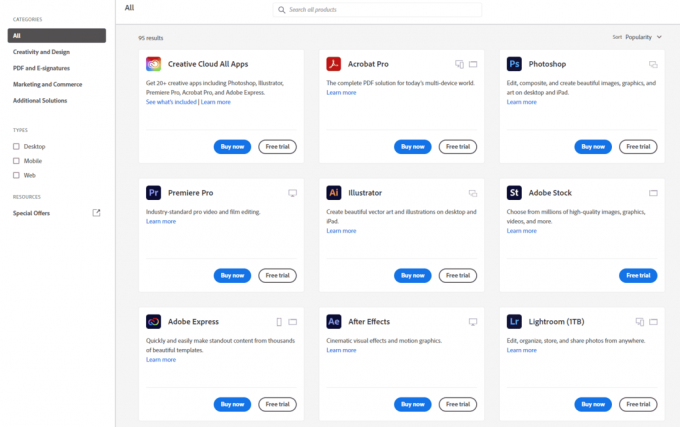
7. Μετά τη λήψη του αρχείου, εκτελέστε το αρχείο εγκατάστασης και ακολουθήστε το οδηγίες επί της οθόνης για να εγκαταστήσετε την εφαρμογή.
Διαβάστε επίσης:Διορθώστε το σφάλμα Photoshop δεν μπόρεσε να ολοκληρώσει το αίτημά σας
Μέθοδος 7: Εκτελέστε Επαναφορά Συστήματος
Η επαναφορά του υπολογιστή σας είναι η τελευταία λύση για την επίλυση του σφάλματος δυναμικής σύνδεσης του Photoshop που δεν ήταν διαθέσιμος δεν μπόρεσε να ολοκληρώσει τα καρέ βίντεο σε επίπεδα. Είναι πάντα σημαντικό να βεβαιωθείτε ότι πριν από την εκτέλεση μιας επαναφοράς συστήματος, έχουν δημιουργηθεί αντίγραφα ασφαλείας όλων των δεδομένων σας και δεν ξεπλένονται με την επαναφορά. Για να βεβαιωθείτε για αυτό, είναι απαραίτητο να χρησιμοποιήσετε την επαναφορά συστήματος που χρησιμοποιεί προστασία συστήματος για τη δημιουργία και αποθήκευση σημείων επαναφοράς για τον υπολογιστή σας. Αυτό βοηθά τους χρήστες να επαναφέρουν το σύστημά τους στην αρχική του κατάσταση χωρίς να χάσουν πολύτιμα δεδομένα. Μπορείτε να το κάνετε με τη βοήθεια του οδηγού μας Πώς να χρησιμοποιήσετε την Επαναφορά Συστήματος στα Windows 10.
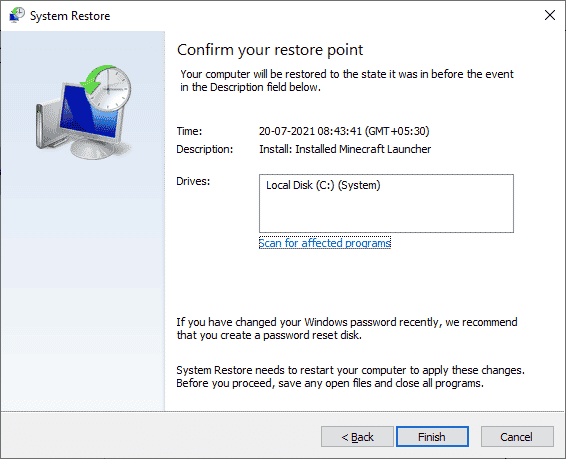
Συχνές Ερωτήσεις (FAQ)
Q1. Γιατί το dynamiclink δεν είναι διαθέσιμο;
Απ. Το Dynamiclink που δεν είναι διαθέσιμο στο σύστημά σας μπορεί να οφείλεται σε λόγους όπως ζητήματα ασφάλειας ή αδειών. Επομένως, συνιστάται να απενεργοποιήσετε τα εργαλεία ασφαλείας, εάν υπάρχουν, στη συσκευή σας για να εκτελέσετε τη σύνδεση χωρίς πρόβλημα.
Ε2. Πώς μπορώ να εγκαταστήσω το dynamiclink;
Απ. Μπορείτε να εγκαταστήσετε το dynamiclink στο Adobe Premiere Pro στο Σύνθεση After Effects επιλέγοντας ένα αρχείο που θέλετε να επεξεργαστείτε. Ενεργοποιώντας τη δυναμική σύνδεση, μπορείτε να απαλλαγείτε από την απόδοση.
Ε3. Γιατί το dynamiclink στο Adobe είναι γκριζαρισμένο;
Απ. Εάν συναντήσετε γκρι δυναμική σύνδεση στο Adobe, μπορεί να οφείλεται σε ένα ξεπερασμένη έκδοση του Premiere Pro ή Συνέπειες. Επομένως, προτείνεται να ενημερώσετε και τα δύο προγράμματα για να αποφύγετε προβλήματα με τη δυναμική σύνδεση.
Q4. Μπορώ να δημιουργήσω έναν δυναμικό σύνδεσμο σε HTML;
Απ. Ναί, μπορείτε να δημιουργήσετε έναν δυναμικό σύνδεσμο σε HTML με τη βοήθεια του χαρακτηριστικό href της ετικέτας άγκυρας. Το χαρακτηριστικό πρέπει να περιέχει την πλήρη διεύθυνση URL της σελίδας στην οποία θέλετε να συνδεθείτε.
Q5. Πώς μπορώ να διορθώσω ότι ο δυναμικός σύνδεσμος δεν λειτουργεί;
Απ. Μπορείτε να διορθώσετε ότι η δυναμική σύνδεση δεν λειτουργεί διασφαλίζοντας ότι ο σύνδεσμος οδηγεί στη σωστή σελίδα. Επίσης, βεβαιωθείτε ότι η διεύθυνση URL είναι σωστά μορφοποιημένο.
Συνιστάται:
- Γιατί οι φωτογραφίες μου στο Facebook εξαφανίστηκαν;
- Πώς να αποκτήσετε το φίλτρο κινουμένων σχεδίων στο TikTok
- 25 καλύτερες δωρεάν εναλλακτικές λύσεις για το Adobe Premiere Pro
- Κορυφαίες 21 καλύτερες εναλλακτικές λύσεις για το Adobe InDesign
Το Dynamiclink είναι πράγματι μια εξαιρετική δυνατότητα για τους χρήστες της Adobe, καθώς βοηθά στην εξοικονόμηση χρόνου απόδοσης, ενώ επιτρέπει την προσθήκη πλήρους εφέ στο αρχείο που θέλει να επεξεργαστεί ο χρήστης. Αλλά τα προβλήματα με τη σύνδεση έχουν κάνει τη χρήση του προγράμματος Photoshop αρκετά ανησυχητική. Ελπίζουμε ότι ο οδηγός μας σας βοήθησε με κάθε δυνατό τρόπο και μπορέσατε να το διορθώσετε Ο δυναμικός σύνδεσμος του Photoshop δεν είναι διαθέσιμος θέμα. Ενημερώστε μας ποια μέθοδος σας βοήθησε περισσότερο και για τυχόν περαιτέρω απορίες σχετικά με το θέμα ή προτάσεις, επικοινωνήστε μαζί μας στην παρακάτω ενότητα σχολίων.